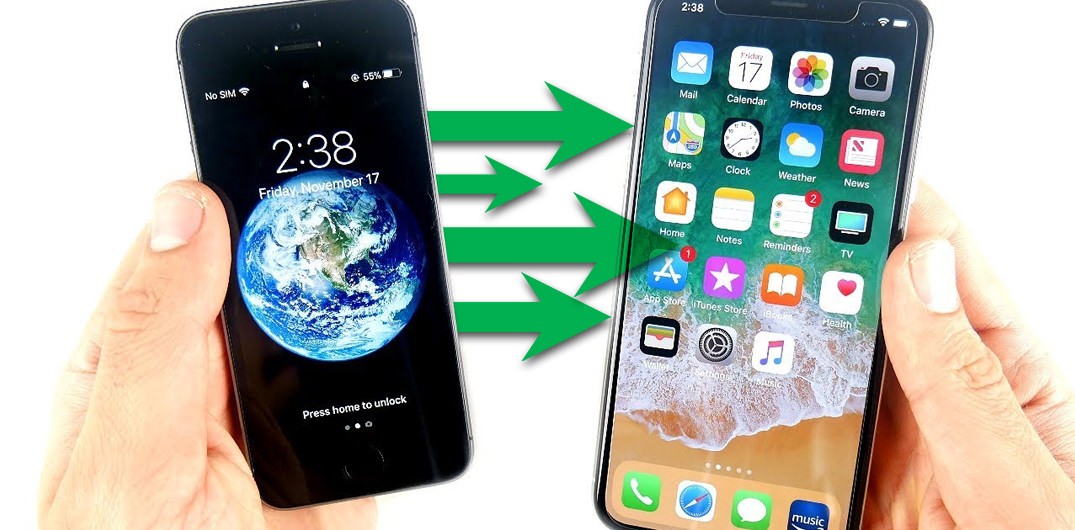Si vas a cambiar de iPhone porque te han regalado uno nuevo, una de las primeras cosas que querrás hacer es transferir todos tus viejos datos a tu nuevo iPhone. Pasar datos de un iphone a otro es muy sencillo, y en esta guiá te explicamos cómo hacerlo.
Tanto si utilizas la función de transferencia automática de iOS 11 (o superior), como si utilizas iCloud o iTunes y un cable USB, lo primero que debes hacer es una copia de seguridad de tu antiguo iPhone (puedes hacerlo con iCloud o con tu MAC o PC desde iTunes).
Una vez hecho esto, tienes diferentes métodos para pasar informacion de un iPhone a otro.
Cómo pasar datos de un iPhone a iPhone
A partir de iOS 11, puedes utilizar cualquier iPhone para configurar uno nuevo, lo que significa que puedes transferir los ajustes del móvil que estabas utilizando al nuevo con solo acercarlos.
Primero, veamos cómo pasar todo de un iPhone a otro sin iCloud:
Método 1: Transferir datos de tu viejo iPhone a uno nuevo con el inicio rápido
Antes de nada, asegúrate de que el iPhone viejo esté conectado a internet por WiFi y que el Bluetooth está encendido.
- Enciende el nuevo iPhone y selecciona el idioma manteniendo el viejo iPhone muy cerca.
- Pulsa en Continuar en la ventana emergente en la que te piden que configures el nuevo iPhone con tu ID de Apple.
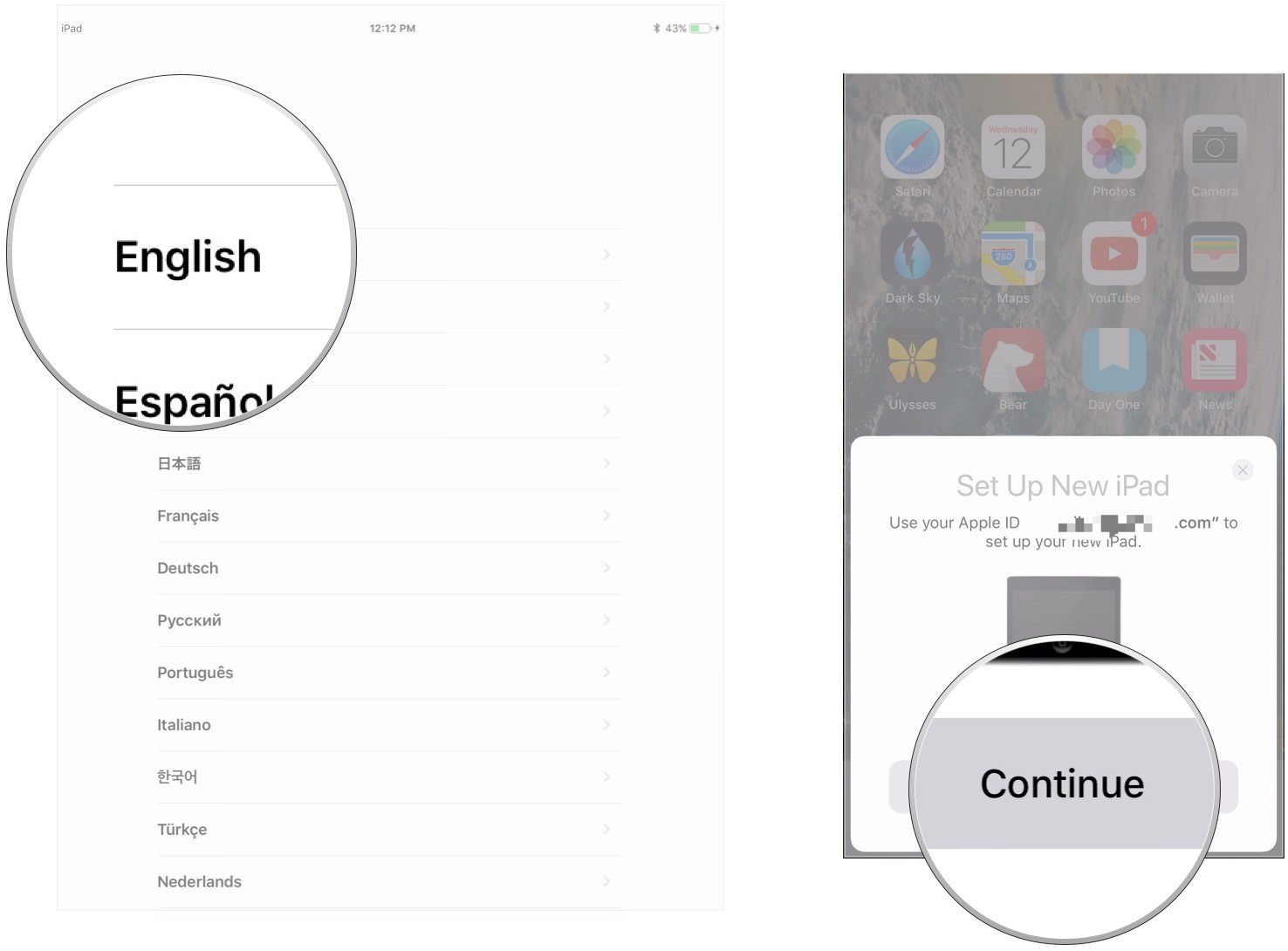
- Utiliza tu viejo iPhone para escanear la imagen que aparece en el iPhone nuevo.
- Introduce el código de acceso de tu iPhone viejo en el nuevo.
- Configura Touch ID o Face ID en el iPhone nuevo.
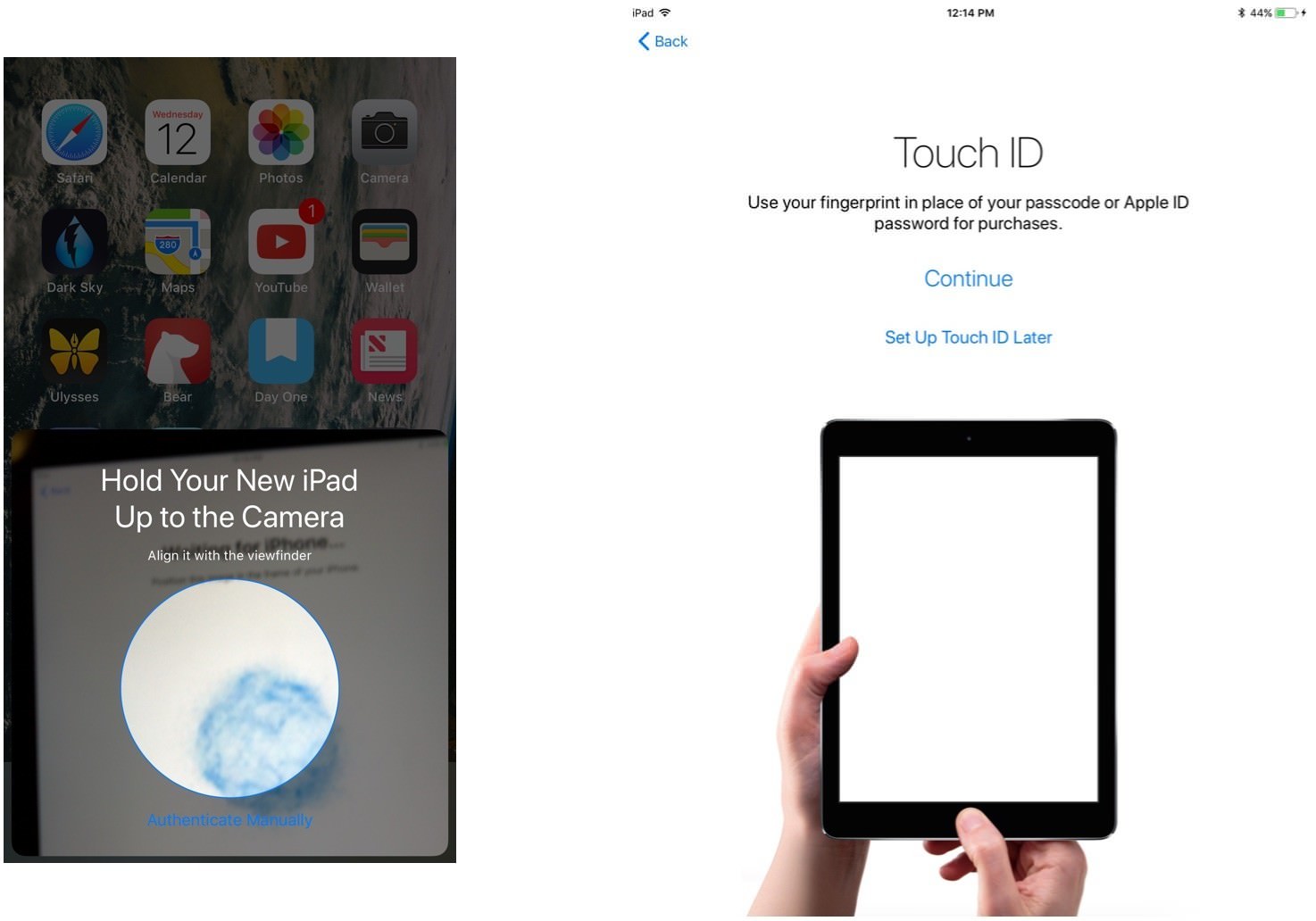
- Escanea la imagen, introduce el código de acceso, y configura Touch ID.
- Elige restaurar tu nuevo dispositivo desde la copia de seguridad de iCloud que hiciste previamente y termina de configurar tu nuevo iPhone.
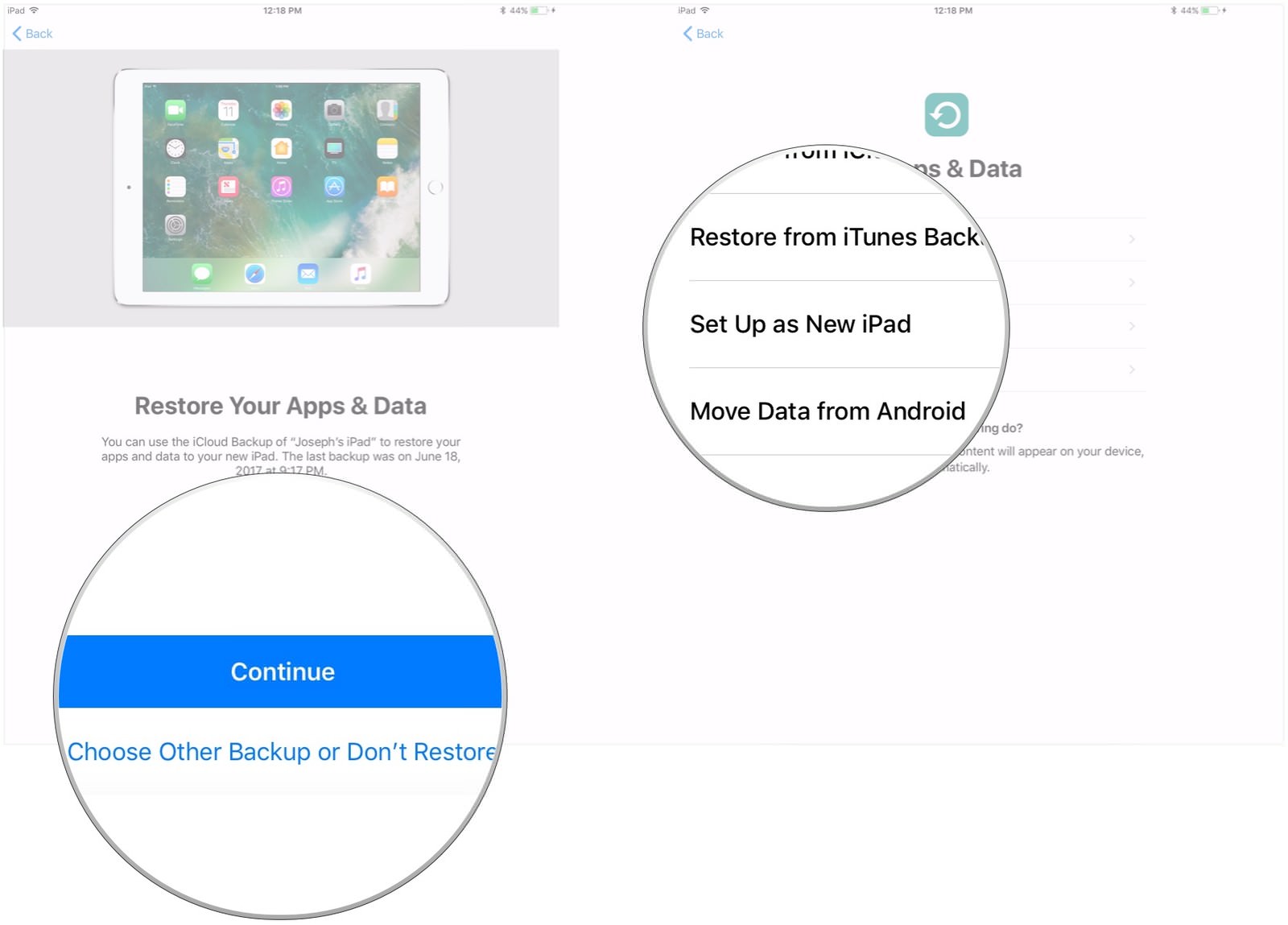
- Acepta los términos y condiciones.
- Pulsa en Continuar termina de configurar los ajustes de Siri, Buscar mi iPhone, Ubicación, etc. Pulsa en Continuar.
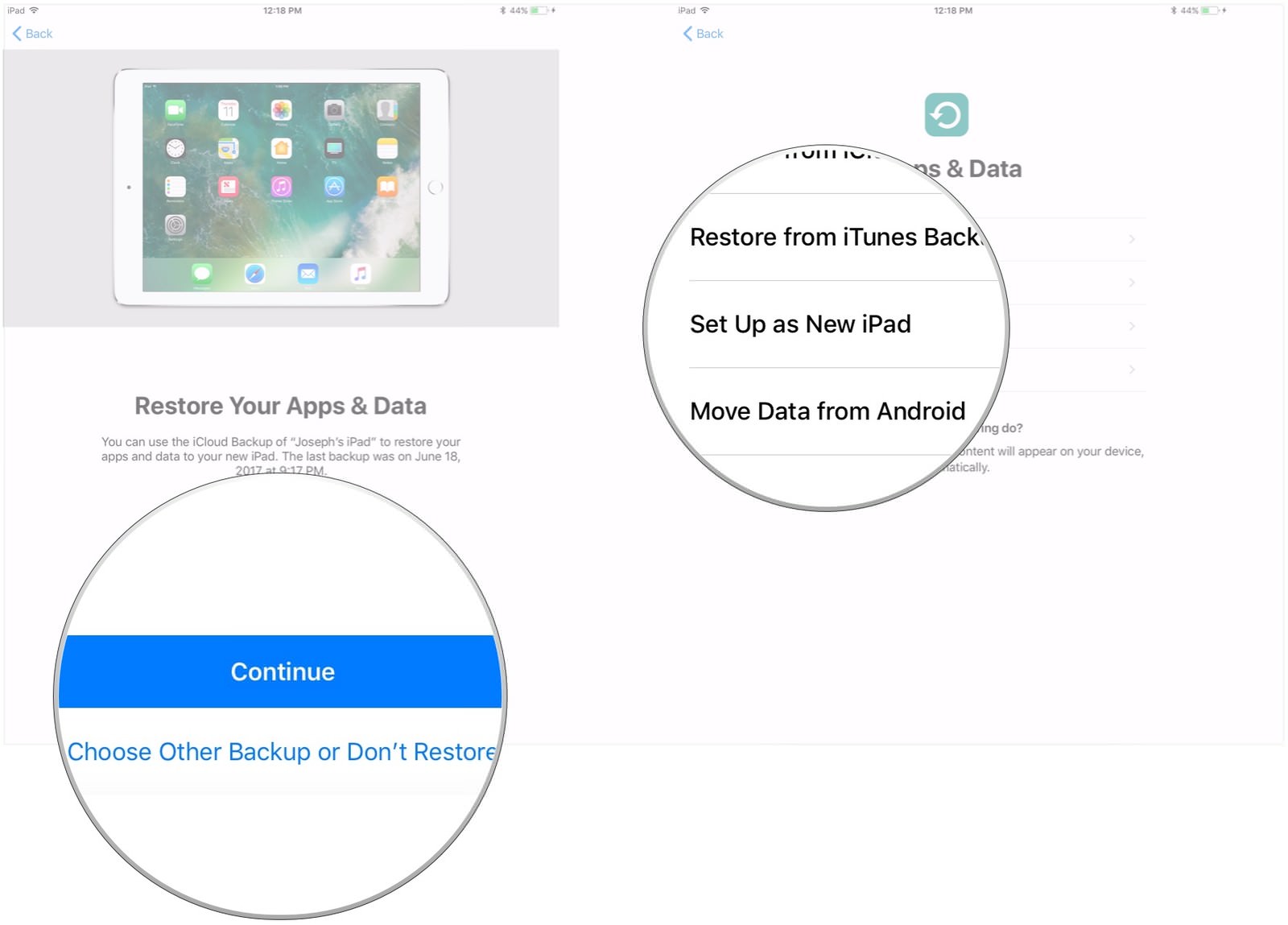
- Completa el proceso de configuración de tu nuevo iPhone como lo harías normalmente.
Método 2: Cómo transferir tus datos a tu nuevo iPhone usando iCloud
Si utilizas iCloud para hacer la copia de seguridad de tu iPhone, puedes transferir todos tus datos de forma inalámbrica.
Sin embargo, dependiendo de cuándo hiciste la última copia de seguridad, es posible que necesites activar manualmente una copia de seguridad antes de realizar una transferencia de tus datos.
- Abre Ajustes en tu antiguo iPhone.
- Pulsa el banner de tu ID de Apple.
- Entra en iCloud.
- Pulsa en Copia de seguridad de iCloud.
- Pulsa en Realizar copia de seguridad ahora.
- Apaga tu iPhone una vez que haya finalizado la copia de seguridad.
- Quita la tarjeta SIM de tu viejo iPhone si vas a utilizarla en el nuevo.
Espera a que se complete la copia de seguridad antes de continuar.
Ahora puedes dejar a un lado tu antiguo iPhone. Asegúrate de que tu nuevo iPhone esté apagado cuando empieces con los siguientes pasos:
- Inserta tu vieja tarjeta SIM en el iPhone nuevo (si es tu caso).
- Enciende el iPhone.
- Desliza hacia arriba o pulsa el botón Inicio según el dispositivo que estés utilizando.
- Sigue las instrucciones para elegir el idioma y configurar la red Wi-Fi.
- Pulsa en Restaurar desde una copia de seguridad de iCloud.
- Inicia sesión en tu cuenta de iCloud (tu ID de Apple).
- Pulsa Siguiente.
- Toca en Aceptar.
- Pulsa Aceptar de nuevo.
- Elige la copia de seguridad que hiciste previamente.
Dependiendo de la cantidad de datos que tengas que volver a descargar (música, vídeos, aplicaciones…), la transferencia puede tardar más o menos en completarse. Permanece conectado al Wi-Fi tanto como sea posible para acelerar este proceso.
Es posible que tu iPhone se caliente algo durante un tiempo y que la duración de la batería tenga un gran impacto inicial. No te preocupes, se debe a que los procesadores están haciendo horas extras para poner todo en su sitio.
Si necesitas más ayuda, siempre puedes ponerte en contacto con el soporte técnico de Apple.
Artículo anterior
Cómo arreglar un móvil Android que no cargaArtículo siguiente
Descarga Spotify Lite: más música en streaming utilizando menos datos